
phpエディタYouziは、win10システムで休止状態ファイルを削除する方法を紹介します。休止状態ファイルは、システムが休止状態モードに入ると自動的に生成され、ハードディスクのスペースを占有するため、簡単には削除できません。スペースのこの部分を再利用したい場合は、次の方法に従うことができます:
win10 で休止状態ファイルを削除する方法の紹介:
1. hiberfil.sys を見つける必要があります。ファイルを右クリックして、[保護されたシステム ファイルを非表示にする] チェックボックスをオフにします。
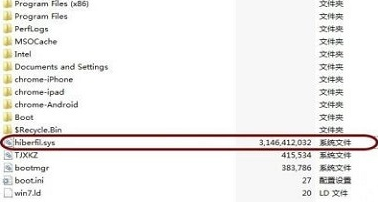
#2. 次に、コマンド ツールを開き、cmd コマンドを入力して Enter キーを押します。
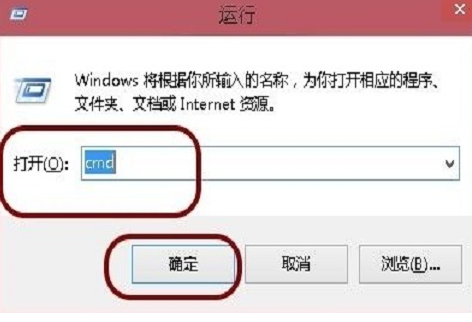
3. この時点で、コマンド インターフェイスに入ります。
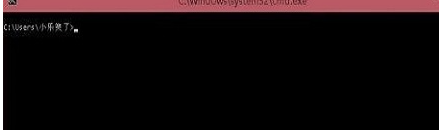
4. 次に、コマンド ウィンドウに powercfg-h off と入力して休止状態機能をオフにすると、Hiberfil.sys ファイルも削除されます。
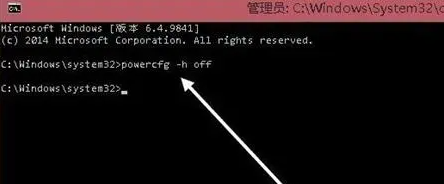
以上がwin10で休止状態ファイルを削除するにはどうすればよいですか? win10で休止状態ファイルを削除する方法の紹介の詳細内容です。詳細については、PHP 中国語 Web サイトの他の関連記事を参照してください。